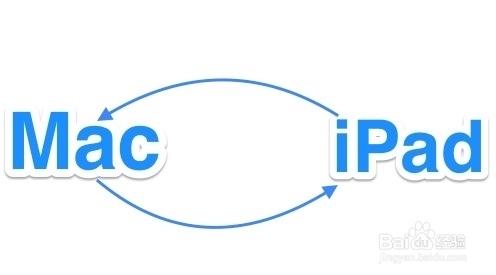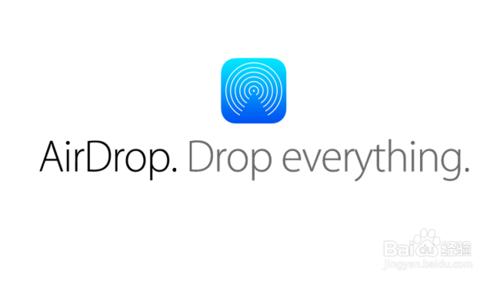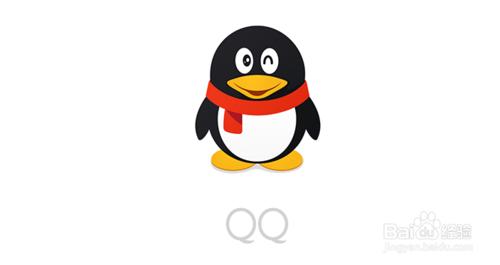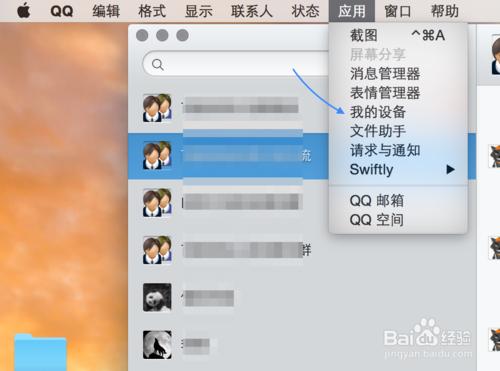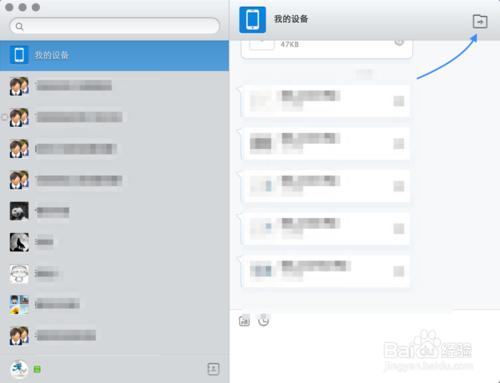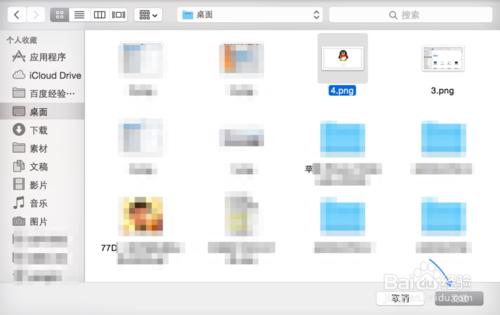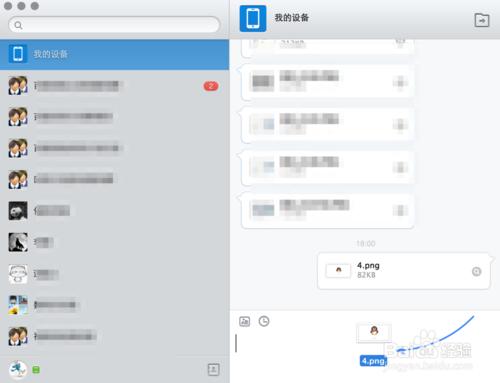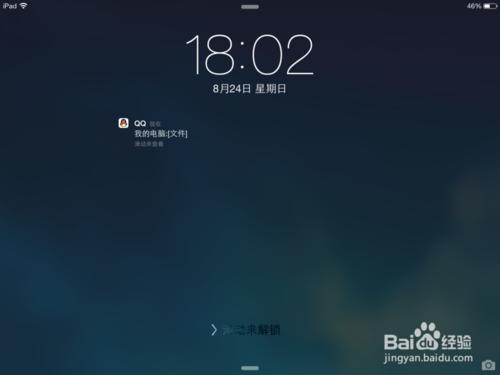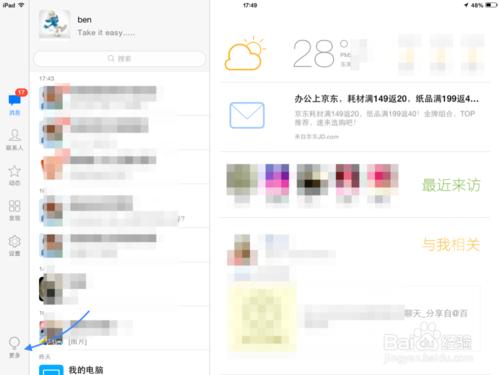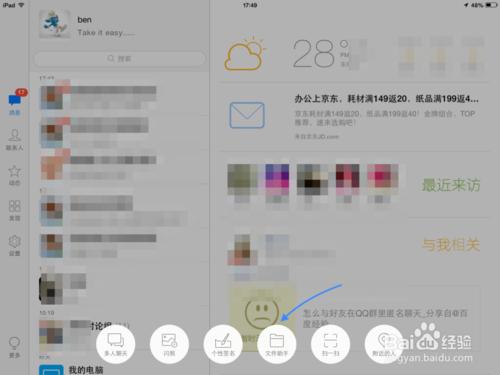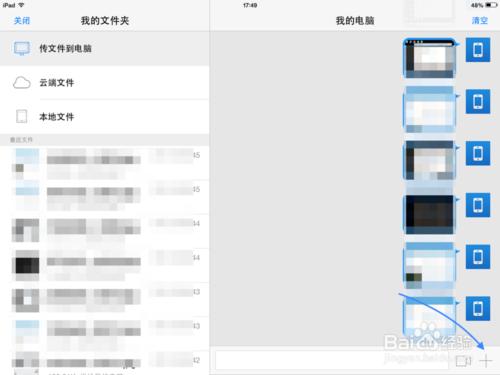好多小夥伴即又 Mac 電腦,也有 iPad 平板電腦,有時候可能需要在 Mac 與 iPad 之間相互傳輸一些照片。這裡介紹一些方法來用於在 Mac 與 iPad 之間傳送照片的方法。
工具/原料
iPad、Mac
方法/步驟
蘋果在2014年即將釋出的 Mac OS 10.10 與 iOS8 系統,其實是可以支援 Mac 與 iPad 二部裝置之間通過藍芽來傳送照片的,它就是 AirDrop 功能。當然,這個 AirDrop 到時候對於裝置有一定的要求,對於早期的 Mac 電腦或是早期的 iPad 平板是不被支援的。所以下面介紹用其它三檔案來在二部裝置間傳輸照片。
這裡以 QQ 軟體為例,它是當前大家都用得比較多一款軟體,不管是 Mac 上還是 iPad 上,都可以安裝的。
我們在 Mac 上登入 QQ 以後,請點選頂部選單欄“應用”下的“我的裝置”選項,如圖所示
接著會在 QQ 左側出現“我的裝置”選項,點選右上角的“檔案傳送”按鈕,如圖所示
隨後在檔案選擇視窗,選擇想要傳送的照片即可,如圖所示
當然你也可以直接把想要傳送到 iPad 上的圖片,直接拖動到我的裝置視窗中即可。
隨後即可在 iPad 上看到來自從 Mac 上傳送的檔案了,如圖所示
建議在用 Mac 上傳送照片時,請先在 iPad 上登入 QQ 軟體。當然,從 iPad 上也可以把照片傳送到 Mac 電腦上。在 iPad上登入 QQ 以後,點選左下角的“更多”按鈕,如圖所示
接著請在功能選項中點選開啟“檔案助手”圖示,如圖所示
隨後點選 + 按鈕,即可選擇要傳送到 Mac 上的照片了,如圖所示